Verschieben eines AutoShape Connector (Microsoft Word)
In vorheriger Tipp haben Sie gelernt, wie Sie Konnektoren zwischen zwei oder mehr AutoShapes auf der Zeichenfläche platzieren. Sobald Ihre Konnektoren eingerichtet sind, möchten Sie möglicherweise ihre Position ändern oder sogar die Art und Weise ändern, wie sie mit einer AutoForm verbunden werden.
Wenn Sie auf einen Connector klicken, damit dieser ausgewählt wird, sollten je nach ausgewähltem Connector-Typ zwei oder mehr Symbole angezeigt werden. An beiden Enden des Verbinders erscheinen rote Kreise, und irgendwo entlang der eigentlichen Anschlusslinie können ein oder mehrere gelbe Diamanten erscheinen. Klicken Sie auf den roten Kreis für diese AutoForm, um die Art und Weise zu ändern, in der der Connector an eine AutoForm angehängt wird. Anschließend können Sie den roten Kreis an einen anderen Verbindungspunkt in der AutoForm ziehen. (Siehe Abbildung 1.)
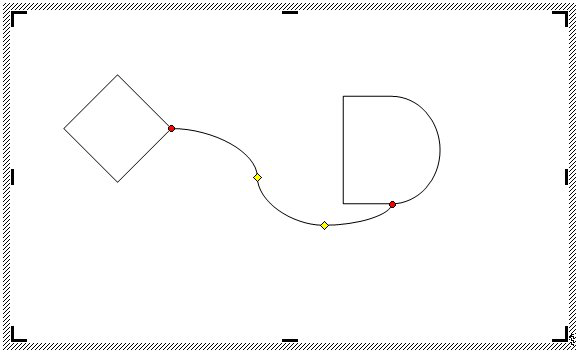
Abbildung 1. Ein ausgewählter Anschluss mit den Anschlusssteuerelementen.
Wenn auf der Verbindungslinie gelbe Diamanten sichtbar sind, werden diese verwendet, um den Pfad zu ändern, dem der Anschluss folgt. Der beste Weg, um zu verstehen, wie dieses Steuerelement verwendet wird, besteht darin, auf eines davon zu klicken und es zu ziehen. Sie lernen schnell, dass Sie die Verbindungsleitung in verschiedene Richtungen bewegen können, um Ihren Anforderungen zu entsprechen.
WordTips ist Ihre Quelle für kostengünstige Microsoft Word-Schulungen.
(Microsoft Word ist die beliebteste Textverarbeitungssoftware der Welt.) Dieser Tipp (5488) gilt für Microsoft Word 2002 und 2003.